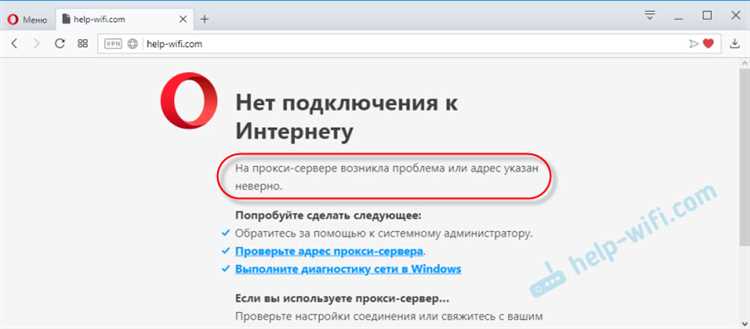
Браузер Google Chrome является одним из самых популярных в мире, но пользователи время от времени сталкиваются с различными ошибками. Одна из наиболее распространенных проблем — это ошибка «Что-то не так с прокси-сервером», которая может возникнуть во время попытки подключения к интернет-ресурсу. Если вы столкнулись с этой ошибкой, не отчаивайтесь — в этой статье мы расскажем о 9 основных способах ее решения.
1. Проверьте настройки прокси-сервера. Ошибка может возникать из-за неправильно указанных настроек прокси-сервера в браузере. Проверьте настройки прокси и убедитесь, что они соответствуют требованиям вашей сети.
2. Очистите кэш и файлы cookie браузера. Кэш и файлы cookie могут сохранять ошибочную информацию и вызывать конфликты с прокси-сервером. Попробуйте очистить кэш и файлы cookie браузера и перезапустить Chrome.
3. Проверьте наличие вирусов на компьютере. Некоторые вредоносные программы могут изменять настройки прокси-сервера, что приводит к ошибке. Убедитесь, что ваш компьютер защищен от вирусов и вредоносного ПО, проведя антивирусную проверку системы.
4. Перезагрузите маршрутизатор и модем. Иногда ошибка «Что-то не так с прокси-сервером» может быть вызвана проблемами с вашим интернет-подключением. Попробуйте перезагрузить маршрутизатор и модем и повторить попытку подключения к прокси-серверу.
5. Используйте альтернативный браузер. Если проблема возникает только при использовании Chrome, попробуйте временно переключиться на другой браузер и проверить, возникает ли ошибка с прокси-сервером.
6. Обновите Chrome до последней версии. Возможно, ошибка связана с устаревшей версией браузера. Убедитесь, что у вас установлена последняя версия Chrome и обновите ее при необходимости.
7. Проверьте наличие проблем с сетью. Используйте другие интернет-ресурсы, чтобы убедиться, что проблема не связана с самим сайтом или сетью. Если другие сайты работают нормально, то причина, скорее всего, кроется во внутренних настройках вашего браузера или компьютера.
8. Проверьте наличие блокирующих расширений в Chrome. Некоторые расширения могут блокировать доступ к прокси-серверу и вызывать ошибку. Отключите все расширения и проверьте, возникает ли ошибка. Если ошибка исчезает, значит, одно из расширений было причиной проблемы.
9. Переустановите Chrome. Если все остальные способы не помогли, попробуйте переустановить браузер Chrome. Для этого удалите его с компьютера и скачайте последнюю версию с официального сайта Google. После установки проверьте, возникает ли ошибка с прокси-сервером.
- Проверьте подключение к Интернету
- Перезагрузите маршрутизатор и модем
- 1. Отключите питание маршрутизатора и модема.
- 2. Подождите несколько минут.
- 3. Включите питание маршрутизатора и модема.
- Проверьте наличие проблем соединения
- Проверьте наличие подключения к интернету
- Проверьте наличие ограничений в сети
- Проверьте настройки прокси-сервера
- Измените настройки прокси-сервера
- 1. Откройте настройки Chrome
- 2. Перейдите в раздел «Дополнительные настройки»
- 3. Откройте раздел «Сеть»
- 4. Измените настройки прокси-сервера
- Отключите прокси-сервер
- Проверьте правильность адреса прокси-сервера
Проверьте подключение к Интернету
Проверьте, что вы можете открыть другие веб-сайты или использовать другие приложения, которые требуют Интернета. Если вы имеете проблемы с подключением, попробуйте перезагрузить маршрутизатор или модем, а также проверьте настройки сети.
Если вы используете Wi-Fi, убедитесь, что вы находитесь в зоне покрытия и правильно введены пароль для подключения. Если вы используете Ethernet-соединение, проверьте, что кабель правильно подключен и нет повреждений.
Если все проверки подключения к Интернету прошли успешно, но ошибка «Что-то не так с прокси-сервером» остается, переходите к следующему методу, чтобы решить проблему.
Перезагрузите маршрутизатор и модем
Для перезагрузки маршрутизатора и модема выполните следующие шаги:
1. Отключите питание маршрутизатора и модема.
Найдите кнопку отключения питания на задней панели устройств и нажмите на нее.
2. Подождите несколько минут.
Оставьте маршрутизатор и модем без питания на несколько минут. Это позволит устройствам полностью выключиться и сбросить все временные настройки.
3. Включите питание маршрутизатора и модема.
Нажмите на кнопку включения питания и дождитесь, пока устройства полностью загрузятся.
После перезагрузки маршрутизатора и модема, попробуйте снова подключиться к интернету и проверить, исправилась ли ошибка с прокси-сервером в браузере Chrome.
Если проблема не исчезла, перейдите к следующему методу решения.
Проверьте наличие проблем соединения
Одной из основных причин ошибки «Что-то не так с прокси-сервером» может быть проблема соединения. Перед тем как приступить к решению ошибки, убедитесь, что ваше устройство подключено к интернету и имеет стабильное соединение.
Проверьте наличие подключения к интернету
Убедитесь, что ваш компьютер или мобильное устройство подключено к интернету. Проверьте настройки Wi-Fi или сетевое соединение и убедитесь, что они работают исправно. Если у вас возникли проблемы с подключением, перезагрузите роутер, модем или другое устройство, которое обеспечивает интернет-соединение.
Для уточнения состояния своего интернет-подключения вы можете открыть веб-страницу в другом браузере или на другом устройстве. Если страница загружается без проблем, то проблема, скорее всего, связана с вашим браузером Chrome.
Проверьте наличие ограничений в сети
Если вы используете компьютер на работе или в общественной сети, возможно, существуют ограничения для доступа к определенным сайтам или использованию прокси-серверов. Обратитесь к системному администратору или провайдеру интернет-услуг, чтобы проверить наличие каких-либо ограничений в вашей сети.
Также возможно, что ваш антивирус или брандмауэр блокирует доступ к прокси-серверу. Проверьте настройки безопасности вашего устройства и убедитесь, что доступ к прокси-серверу не ограничен.
Проверьте настройки прокси-сервера
Ошибки с прокси-сервером в Chrome могут быть вызваны неправильными настройками прокси-сервера в вашей системе. Чтобы решить данную проблему, следует проверить и настроить настройки прокси-сервера.
Вот несколько шагов, которые вы можете следовать:
- Откройте настройки Chrome, нажав на значок меню в верхнем правом углу и выбрав «Настройки».
- Прокрутите страницу вниз и нажмите на ссылку «Дополнительные настройки».
- В разделе «Сеть» нажмите на кнопку «Изменить настройки прокси-сервера».
- В открывшемся окне «Свойства сети» перейдите на вкладку «Подключение».
- На вкладке «Подключение» нажмите на кнопку «Настройки сетевой службы» или «Изменить настройки» (в зависимости от вашей операционной системы).
- Если опция «Автоматическое обнаружение настроек» включена, убедитесь, что она правильно настроена.
- Если вы используете прокси-сервер, выберите опцию «Использовать прокси-сервер для вашей локальной сети» и введите соответствующий адрес и порт.
- Нажмите «ОК», чтобы сохранить настройки и закрыть окно.
- Перезапустите Chrome и проверьте, работает ли прокси-сервер правильно.
Если после проверки и настройки прокси-сервера проблема все еще остается, попробуйте использовать другой прокси-сервер или обратитесь к системному администратору для получения дополнительной помощи.
Измените настройки прокси-сервера
Чтобы изменить настройки прокси-сервера, следуйте этим шагам:
1. Откройте настройки Chrome
Нажмите на значок настроек, который находится в правом верхнем углу браузера (обычно это три вертикальных точки или значок шестеренки). В выпадающем меню выберите пункт «Настройки».
2. Перейдите в раздел «Дополнительные настройки»
Прокрутите страницу настроек вниз и нажмите на ссылку «Дополнительные».
3. Откройте раздел «Сеть»
В разделе «Сеть» найдите ссылку «Изменить настройки прокси-сервера». Нажмите на нее для открытия окна «Свойства сети».
4. Измените настройки прокси-сервера
В окне «Свойства сети» выберите вкладку «Соединения». Здесь вы увидите список доступных типов подключения. Выберите тот тип, который вы используете (например, «Подключение по локальной сети» или «Сеть Wi-Fi»). После выбора типа подключения нажмите на кнопку «Настройка» внизу окна.
Появится окно «Настройки локальной сети». Здесь вы можете изменить настройки прокси-сервера с помощью переключателей или ввести адрес прокси-сервера вручную.
Обратите внимание:
Убедитесь, что вы знаете правильные настройки прокси-сервера, чтобы избежать дополнительных проблем с подключением. Если вы не уверены в настройках, свяжитесь с администратором сети или провайдером интернета.
5. Сохраните изменения и перезапустите Chrome
После внесения изменений в настройки прокси-сервера нажмите на кнопку «ОК», чтобы сохранить изменения и закрыть окно «Настройки локальной сети». Затем нажмите на кнопку «Применить» и «ОК» в окне «Свойства сети». Наконец, перезапустите браузер Chrome, чтобы изменения вступили в силу.
Теперь вы должны проверить, исправилась ли ошибка «Что-то не так с прокси-сервером». Если проблема остается, попробуйте другие способы, описанные в нашей статье.
Отключите прокси-сервер
Если вы столкнулись с ошибкой «Что-то не так с прокси-сервером» в Google Chrome, одним из способов решения проблемы может быть отключение прокси-сервера.
Чтобы отключить прокси-сервер, вам необходимо выполнить следующие шаги:
- Откройте настройки Chrome, нажав на значок с тремя вертикальными точками в правом верхнем углу экрана и выбрав пункт «Настройки».
- Прокрутите страницу вниз и нажмите на ссылку «Дополнительные настройки».
- В разделе «Сеть» нажмите на кнопку «Изменить настройки прокси-сервера».
- Откроется окно «Свойства сети». В этом окне выберите вкладку «Подключения».
- На вкладке «Подключения» найдите раздел «Настройки сети» и нажмите на кнопку «Настройки LAN».
- Снимите флажок с опции «Использовать прокси-сервер для вашей локальной сети (LAN)». Затем нажмите «ОК».
- Нажмите «Применить» и «ОК», чтобы сохранить изменения.
После выполнения этих шагов вам будет предоставлен доступ к интернету без использования прокси-сервера. Теперь вы можете проверить, исправлена ли ошибка «Что-то не так с прокси-сервером» в Chrome.
Если же проблема не была решена, вы можете попробовать другие способы, перечисленные в нашей статье, чтобы найти подходящий вариант для вас.
Проверьте правильность адреса прокси-сервера
Если вы сталкиваетесь с ошибкой «Что-то не так с прокси-сервером» в Google Chrome, первым делом нужно проверить правильность адреса прокси-сервера.
Часто ошибка возникает из-за опечаток или неправильного ввода адреса прокси-сервера. Убедитесь, что вы правильно ввели адрес и порт сервера.
Если вы используете автоматическую настройку прокси-сервера, убедитесь, что настройки автоматической настройки прокси-сервера (Proxy Auto-Config) указывают на правильный файл скрипта.
Если вы не уверены, какой адрес прокси-сервера использовать, свяжитесь с вашим системным администратором или провайдером интернет-услуг.
Исправление опечаток и правильный ввод адреса прокси-сервера может решить проблему «Что-то не так с прокси-сервером» в Chrome и позволить вам успешно подключиться к прокси-серверу.
